Bảng tính Excel của bạn chứa quá nhiều hộp văn bản (TextBox) mà bạn cần xóa hết chúng đi, nếu xóa bằng cách thủ công thì mất rất nhiều thời gian. Dưới đây là 2 cách giúp bạn xử lý việc này một cách nhanh chóng.
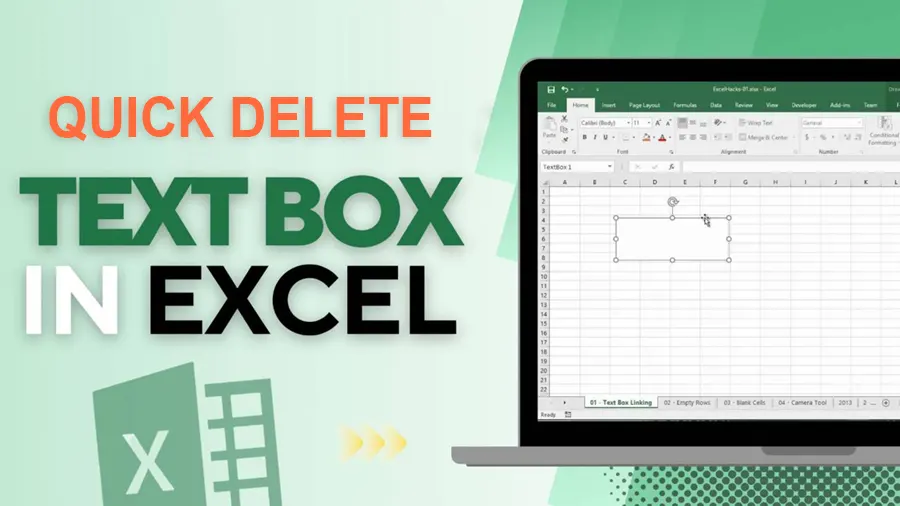
NỘI DUNG BÀI VIẾT
Xóa tất cả các hộp văn bản hoặc các đối tượng khác trong trang tính Excel đang hoạt động với chức năng Go To
Bước 1: Nhấn phím F5 hoặc Ctrl + G để hiển thị hộp thoại Go To, và sau đó nhấp vào Special.., xem ảnh chụp màn hình:

Bước 2: Trong hộp thoại sổ Go To Special, chọn Objects, sau đó nhấp vào nút OK, xem ảnh chụp màn hình:
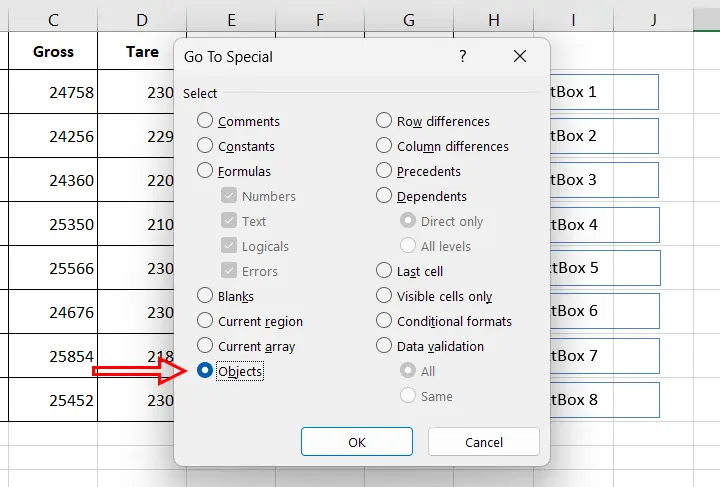
Bước 3: Tất cả các đối tượng trong bảng tính hiện tại hiện đã được chọn (như ảnh chụp màn hình dưới đây).
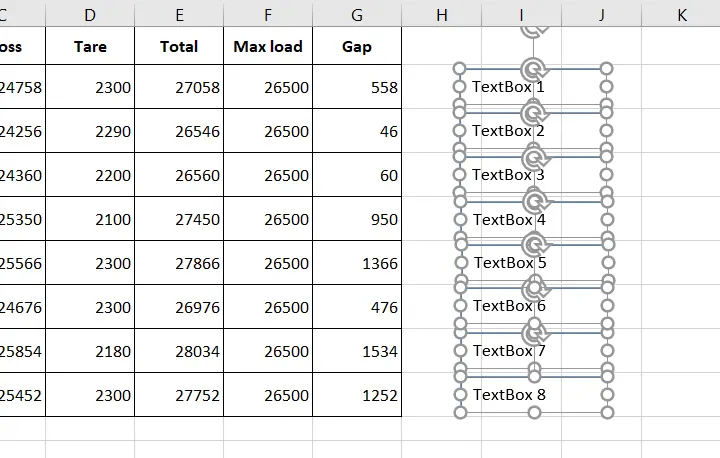
Bước 4: Sau đó, bạn chỉ cần nhấn phím Delete trên bàn phím để xóa tất cả các hộp văn bản này cũng như các đối tượng khác.
Lưu ý: Phương pháp này sẽ không chỉ xóa tất cả các hộp văn bản mà còn xóa tất cả các loại hình trong trang tính đang hoạt động, bao gồm ảnh, ClipArt, Shapes, SmartArt, biểu đồ, v.v.
Xóa tất cả các hộp văn bản trong trang tính Excel đang hoạt động với mã VBA
Đôi khi, bạn có thể muốn xóa chỉ các hộp văn bản trong khi vẫn giữ lại các hình dạng khác, chẳng hạn như biểu đồ, hình ảnh, thì macro VBA sẽ là lựa chọn tốt để xóa tất cả các hộp văn bản chỉ trong bảng tính đang hoạt động, vui lòng thực hiện theo các bước sau:
Bước 1: Tại bảng tính Excel đang làm việc, nhấn tổ hợp phím Alt + F11 và cửa sổ ứng dụng Microsoft Visual Basic sẽ được mở ra.
Bước 2: Nhấp chuột vào mục Insert > Module để mở cửa sổ nhận lệnh.
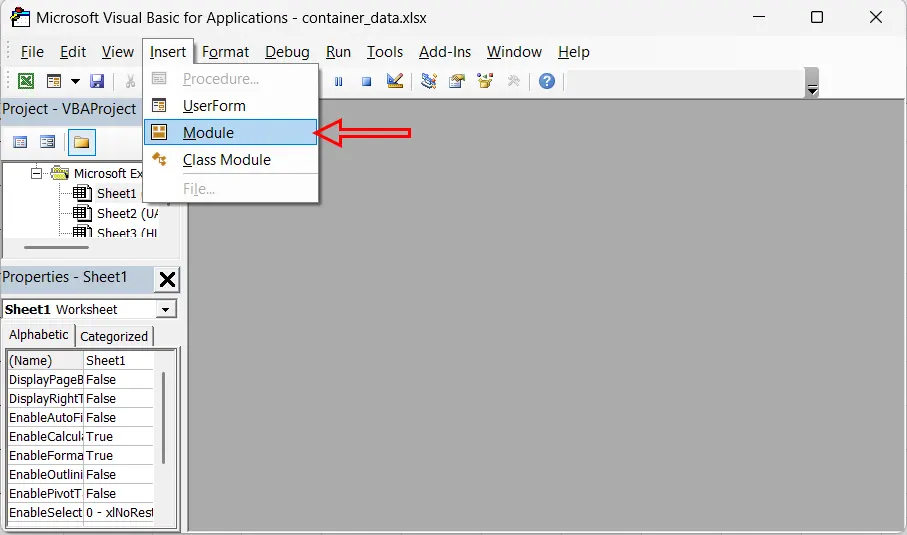
Bước 3: Copy các dòng lệnh dưới đây và dán vào cửa số nhập lệnh.
Sub DeleteAllTextBoxes()
ActiveSheet.TextBoxes.Delete
End Sub
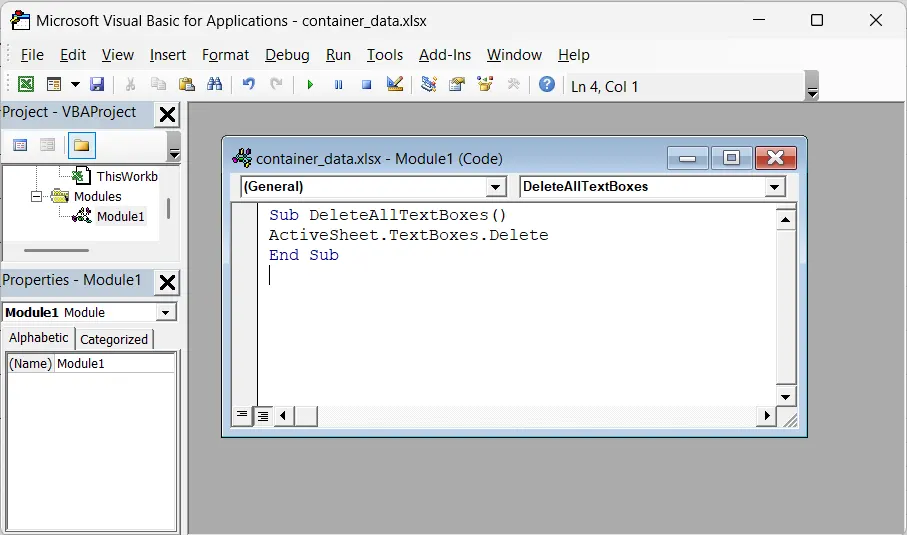
Bước 4: Nhấn phím F5 để chạy macro này và ngày lập tức toàn bộ các hộp văn bản trong bảng tính hiện tại sẽ được xóa.
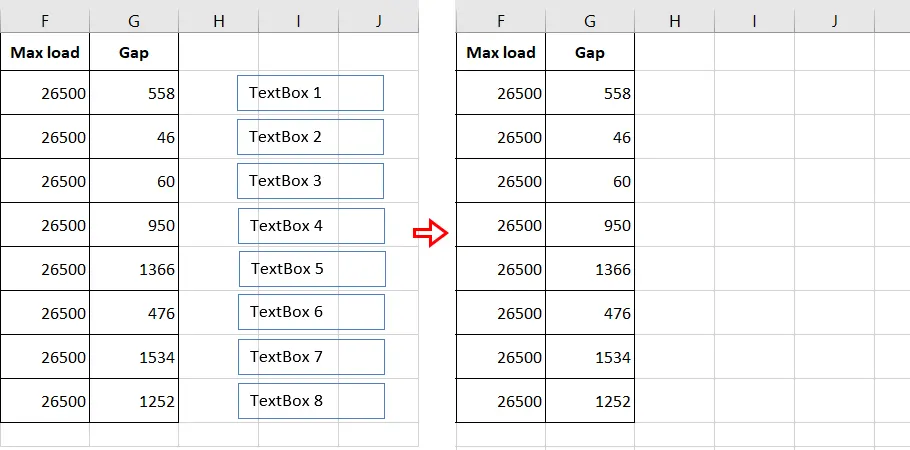
Lưu ý: Phương pháp này chỉ xóa toàn bộ các hộp văn bản trong trang tính hiện tại, các đối tượng khác như ảnh, ClipArt, Shapes, SmartArt, biểu đồ, v.v.. không bị xóa.




























































